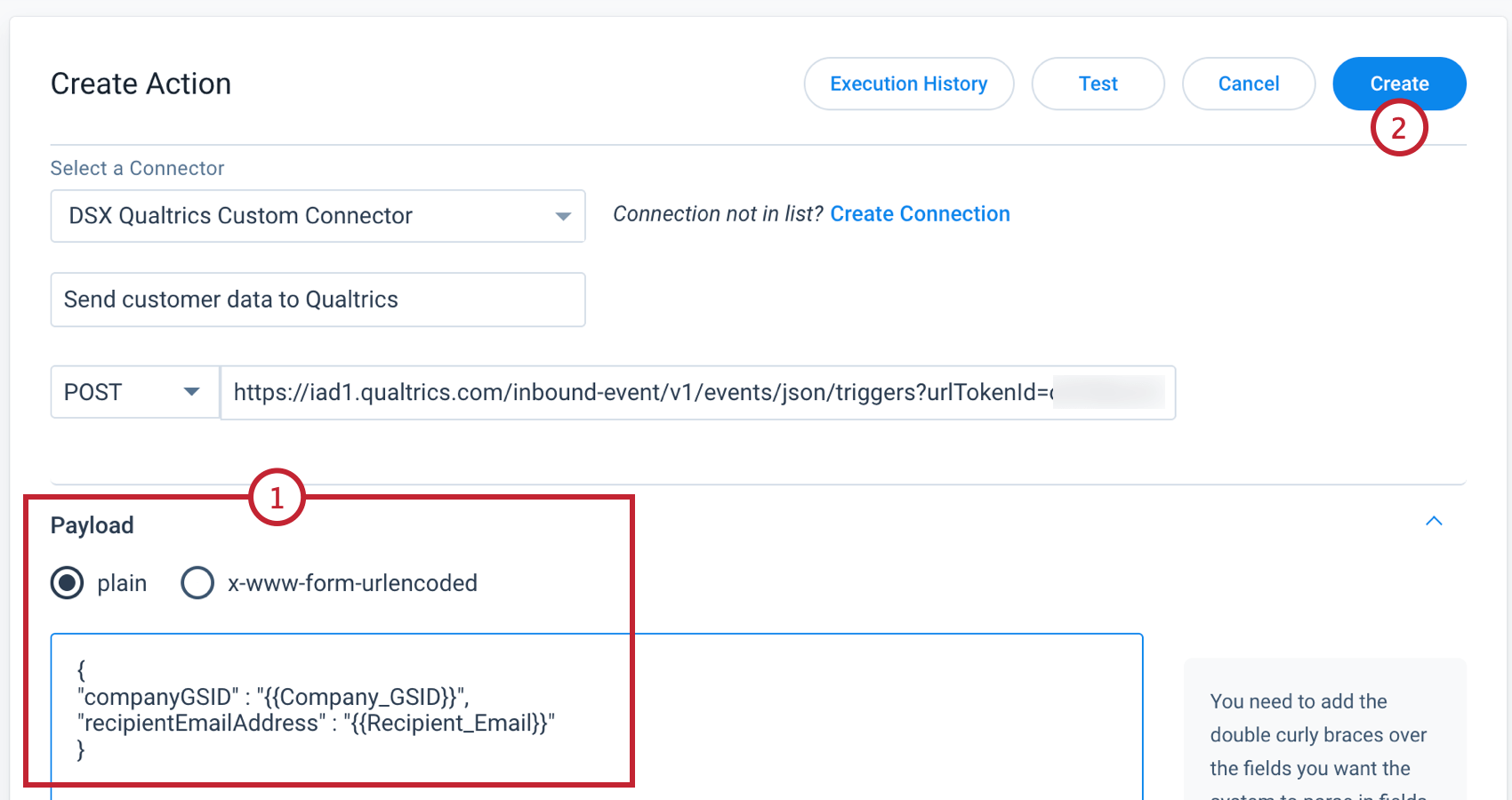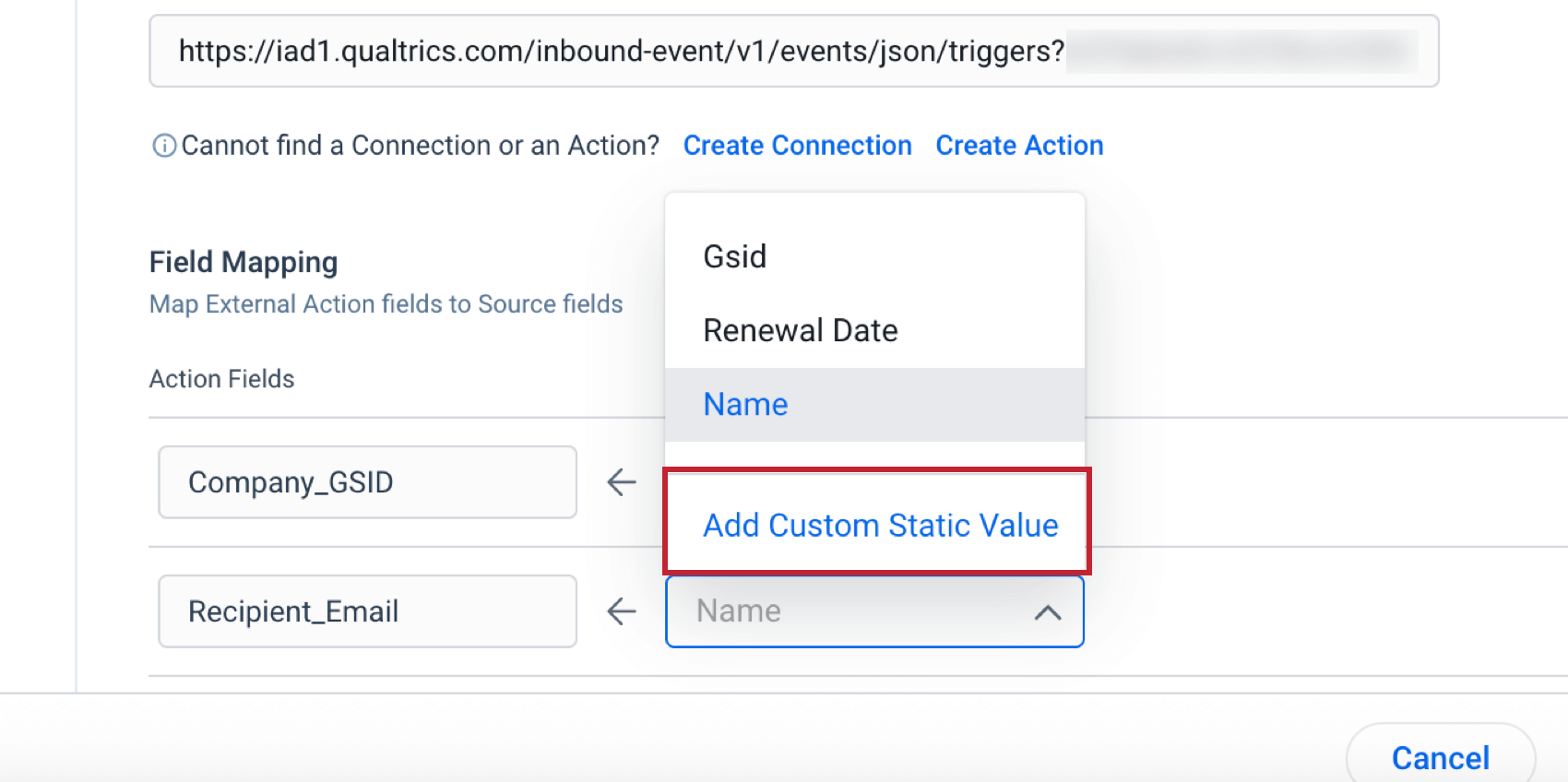Integración con Gainsight
Acerca de la integración con Gainsight
Ganancia Es una plataforma de gerencia de éxito para mejorar la participación del cliente, mejorar la retención e impulsar la expansión.
Puede integrar su cuenta de Qualtrics con Gainsight para pasar datos entre plataformas y activador una Qualtrics. flujo de trabajo Basado en eventos en Gainsight. Por ejemplo, si un cliente completa un proceso de incorporación que se rastrea en Gainsight, puede enviarle una encuesta de seguimiento a través de Qualtrics para preguntarle sobre su experiencia de incorporación.
Paso 1: Creación de un encabezado de autenticación
Para configurar la conexión con Gainsight, necesitará un encabezado de autenticación básica. Este encabezado es una cadena codificada en Base64 que contiene su nombre de usuario de Qualtrics y su token de API separados por dos puntos. Para crear el encabezado:
- Encuentra tu Qualtrics nombre de usuario y tu token de API de Qualtrics.
Atención: Si ya tiene un token de API, no genere uno nuevo.
- Cree una cadena de autorización con el siguiente formato: “nombre de usuario:APItoken”.
- Codifique su cadena usando un Codificador Base64.
- Guarde esta clave para más tarde.
Paso 2: Configuración de un Evento JSON
A Siguiente , cree un nuevo flujo de trabajo de Qualtrics para recibir los datos enviados desde Gainsight. Este flujo de trabajo se puede utilizar puramente como activador o también puede ingerir datos que pueden resultar útiles en pasos posteriores del flujo de trabajo .
- En Qualtrics, navegue hasta el Flujos de trabajo página.
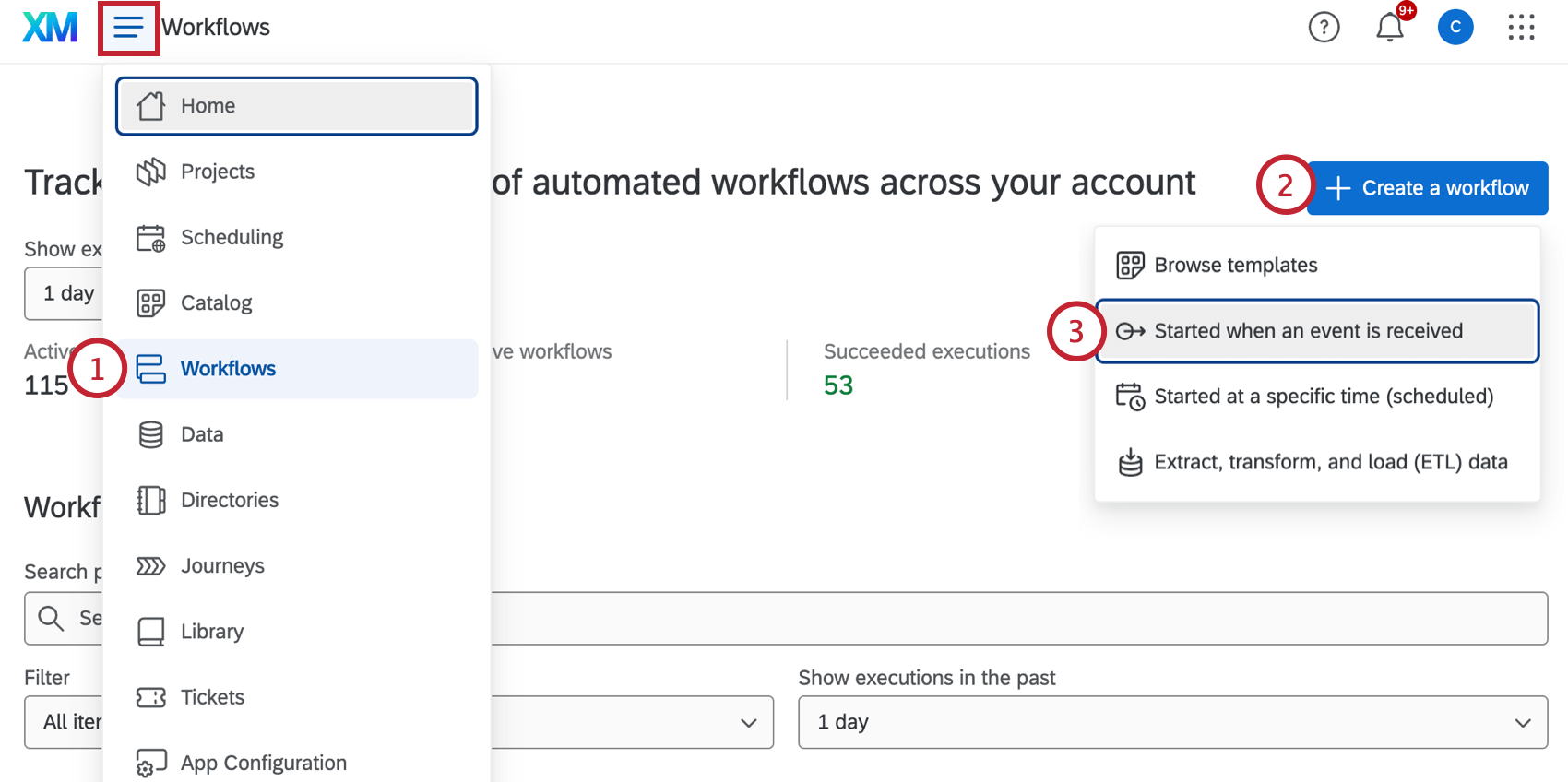
- Hacer clic Crear un flujo de trabajo .
- Seleccionar Se inicia cuando se recibe un evento.
- Dale un nombre a tu flujo de trabajo .
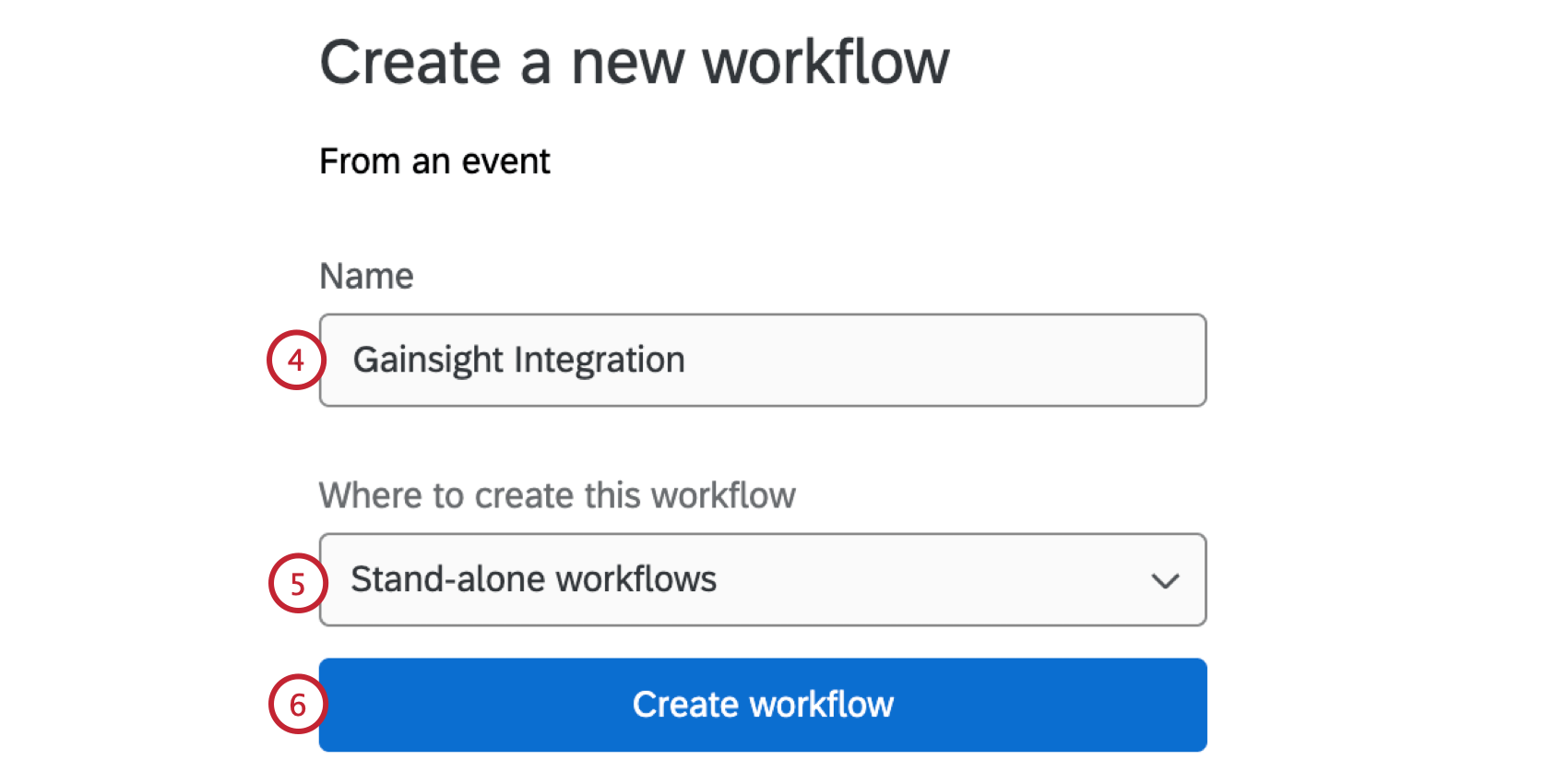
- Guarde su flujo de trabajo como un flujo de trabajo independiente.
- Hacer clic Crear flujo de trabajo.
- Elige el JSON evento.
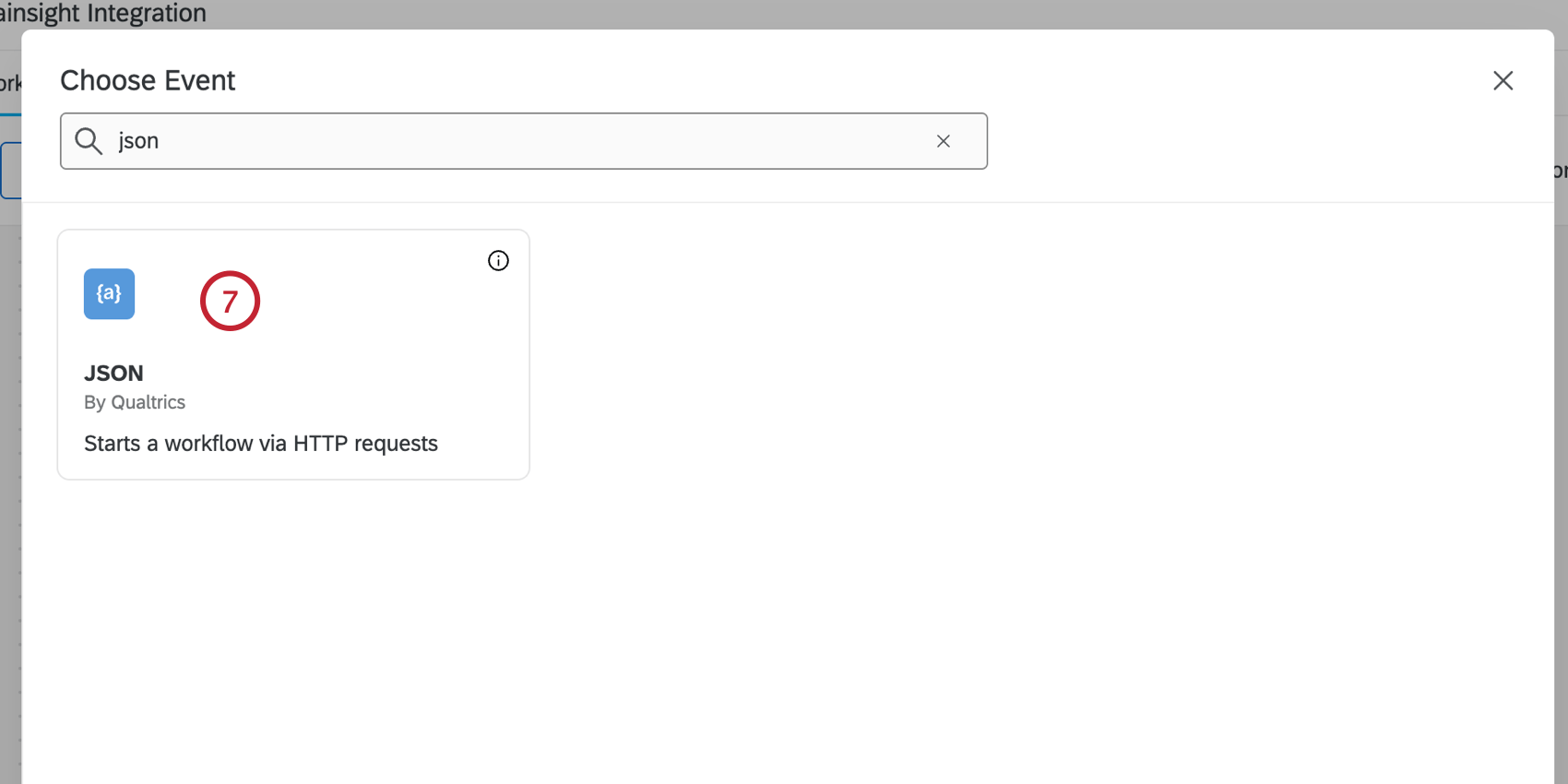
- En su evento JSON , haga clic en Copiar URL. Guarde esta URL para más tarde.
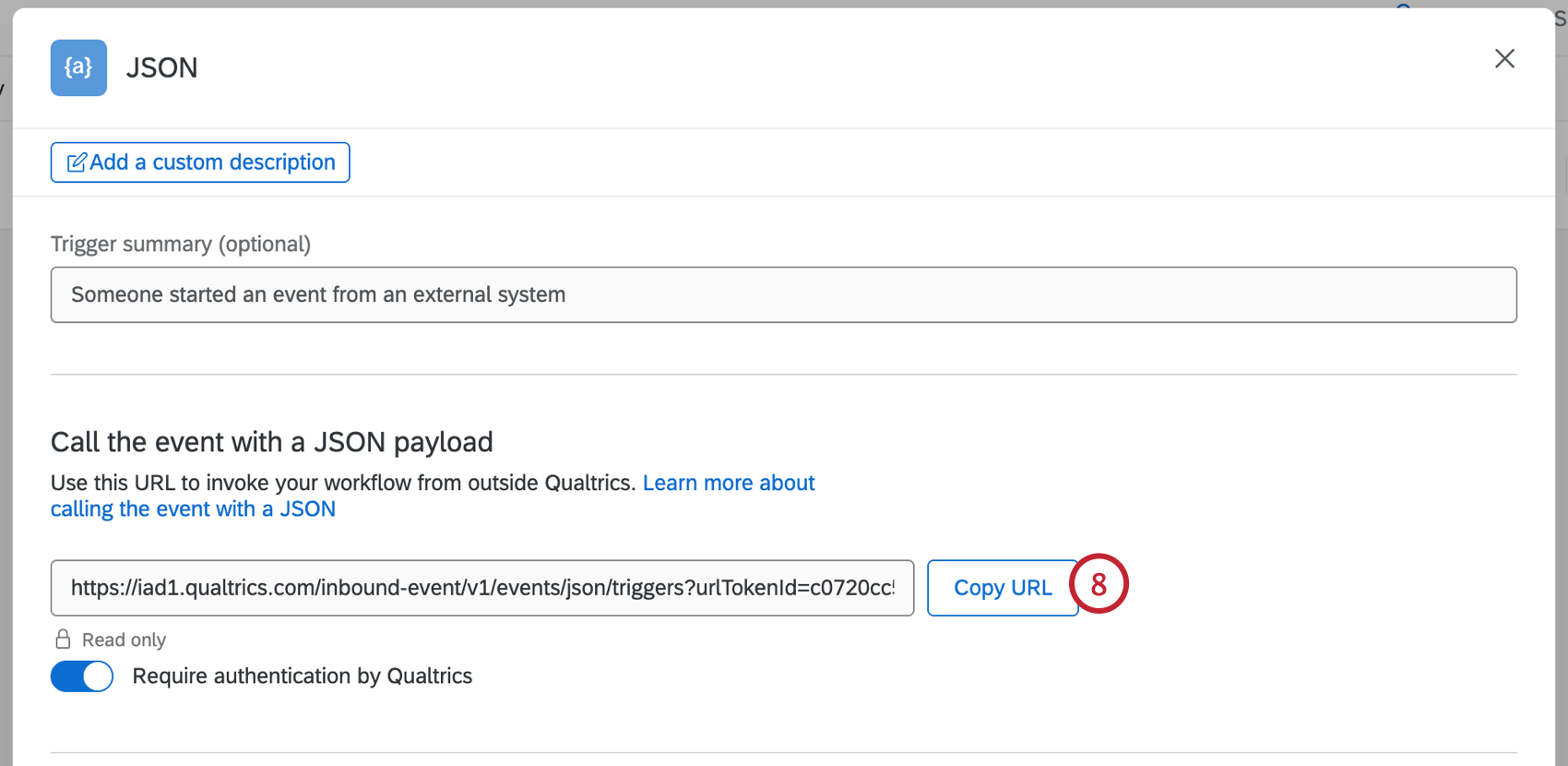
En este punto, el evento JSON creado en los pasos anteriores se puede utilizar para configurar la integración y activador otras tareas en el flujo de trabajo. Si simplemente necesita iniciar su flujo de trabajo , puede omitir los pasos adicionales a continuación y guardar el evento JSON . Sin embargo, si desea pasar datos adicionales a Qualtrics desde Gainsight (por ejemplo, “GSID de la empresa” o “Fecha de renovación”), debe agregar esos campos al evento JSON :
- Ir a la Configuración avanzada sección del evento JSON .

- Hacer clic Agregar un campo JSON.
- Introduzca el nombre del campo JSON .
- Defina la expresión de ruta JSON (para pares clave-valor simples, utilice “$.[fieldName]”, por ejemplo “$.companyGSID”).
- Haga clic en Guardar.
Estos campos JSON ahora estarán disponibles en las tareas de flujo de trabajo posteriores como “Datos de Evento : campo definido por el usuario”. Se puede acceder a ellos a través de la texto dinámico menú, {a}.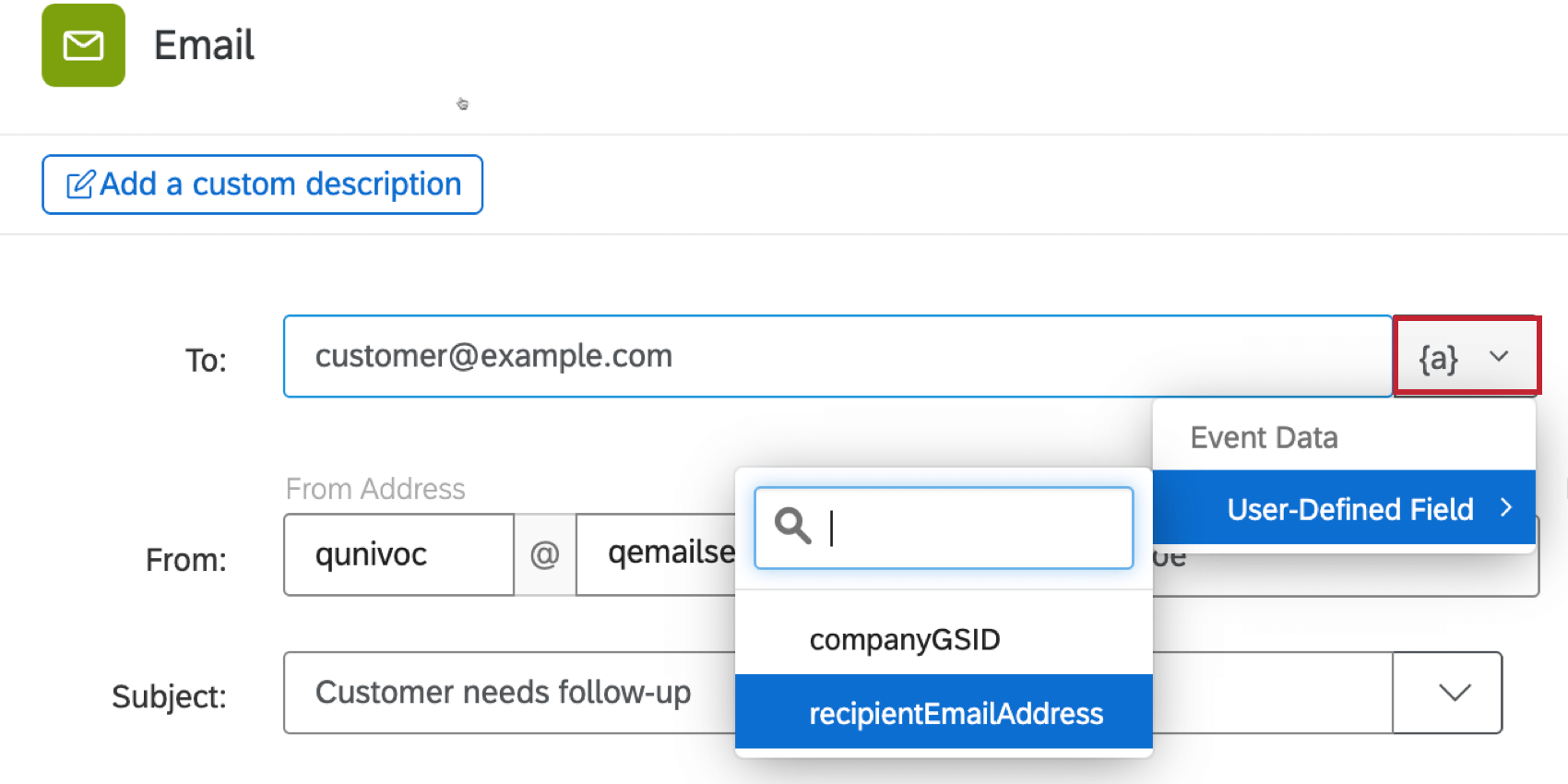
Paso 3: Creación de un conector de Gainsight personalizado
A Siguiente, debes crear un nuevo conector personalizado en Gainsight para conectarse con Qualtrics. Este conector almacenará su token de autenticación anterior y se utilizará para enviar datos a Qualtrics a través de acciones externas en Gainsight.
Solo necesitas 1 conector para Qualtrics. Si ya existe un conector personalizado para Qualtrics , vaya al siguiente paso. siguiente sección sobre la configuración de una acción externa en Gainsight.
- En Gainsight, navegue hasta Administración.

- Seleccionar Integraciones y luego Conectores 2.0.
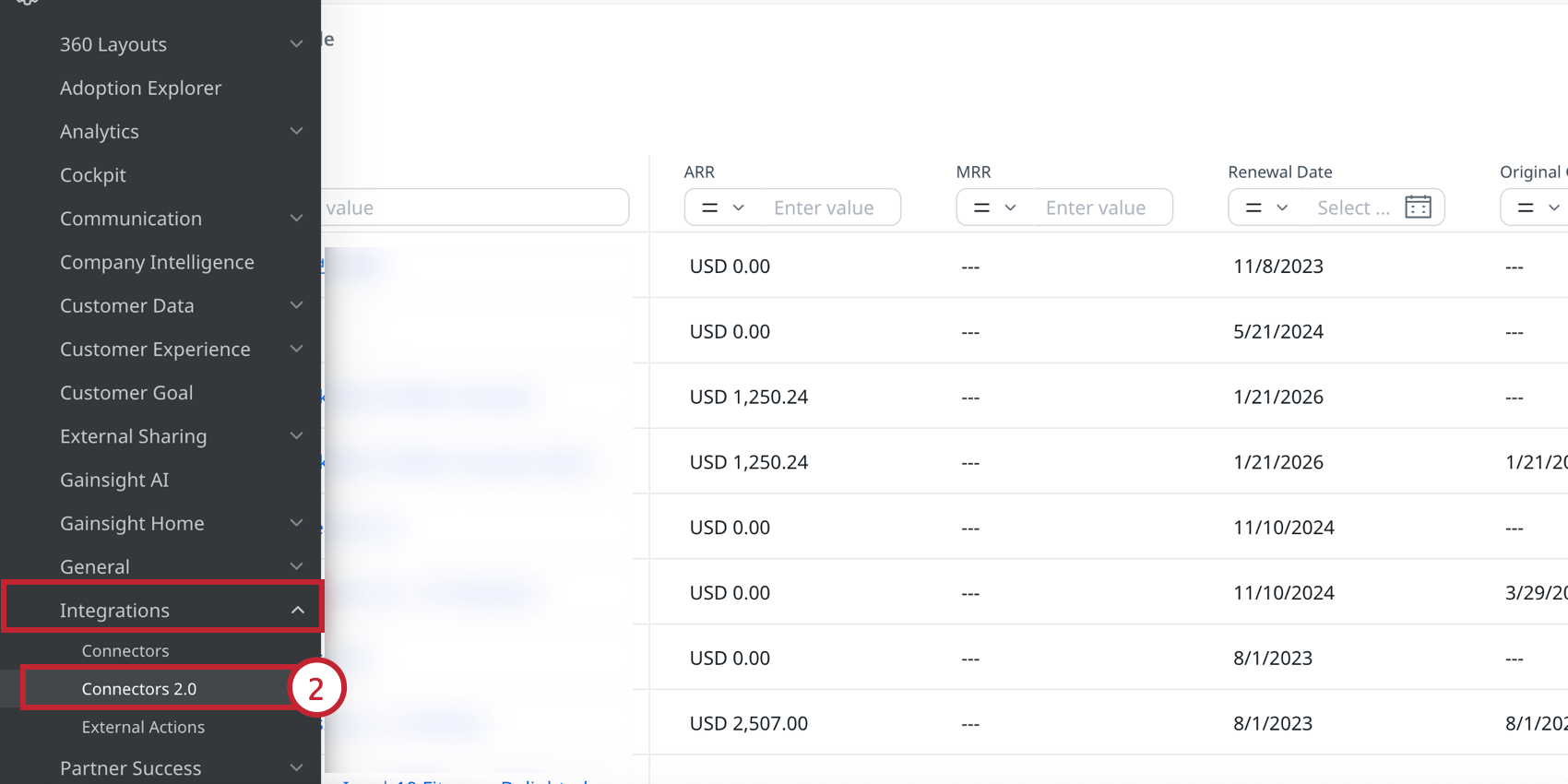
- Hacer clic Crear conexión.
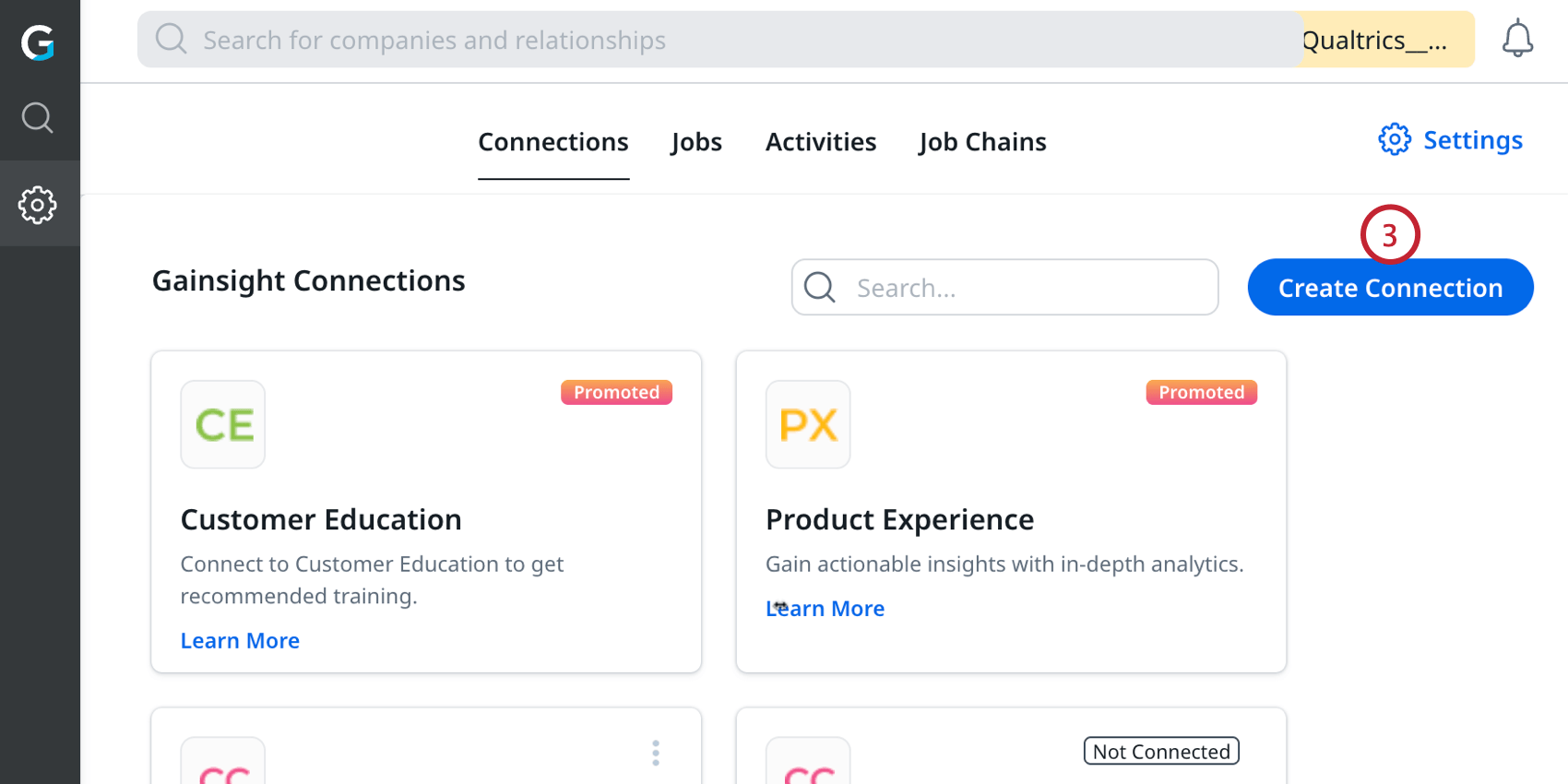
- Seleccionar Conector personalizado.
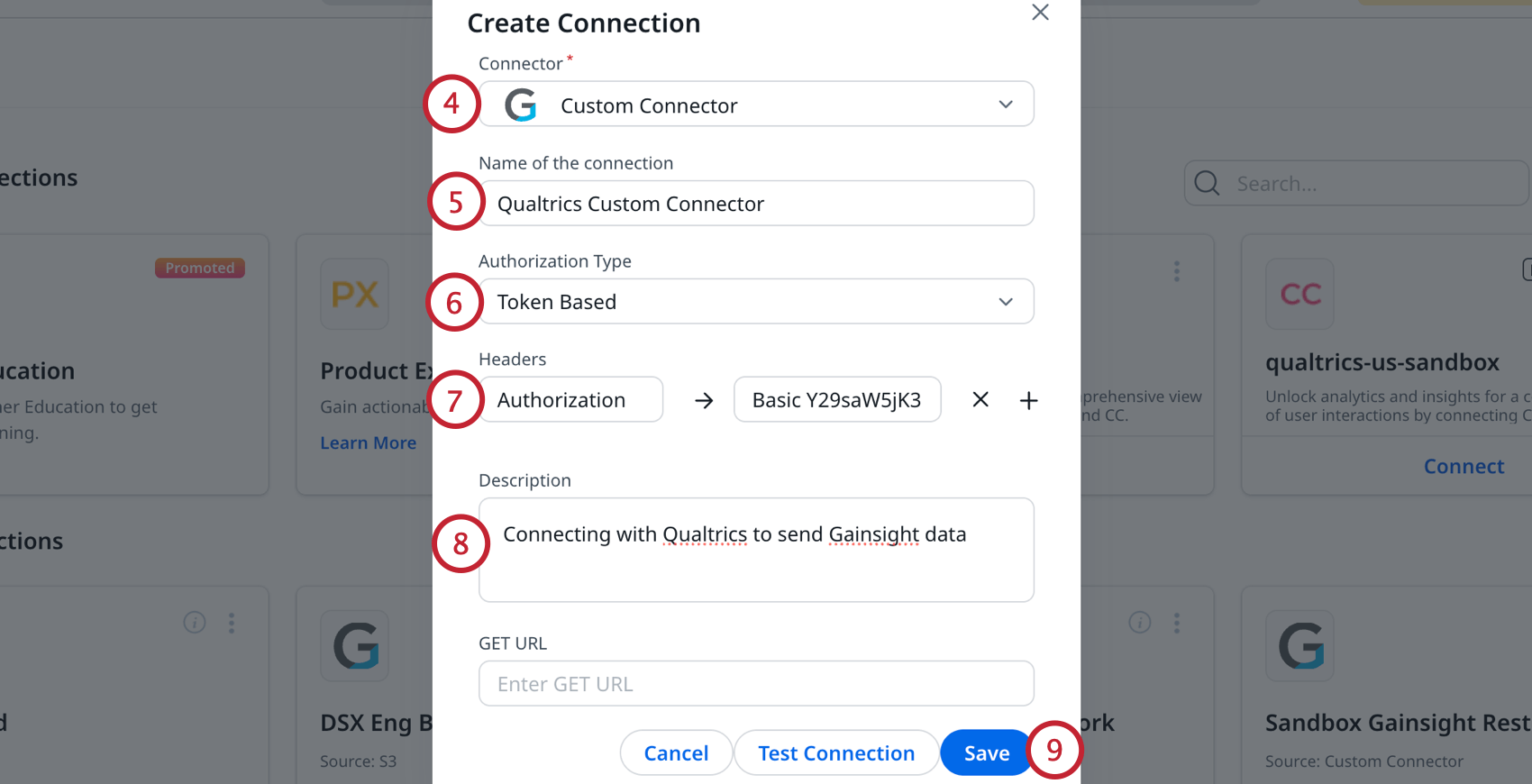
- Ponle un nombre a tu conexión.
- Seleccione el tipo de autorización: Basado en tokens.
- Introduzca el siguiente par clave-valor de encabezado:
- Llave:“Autorización”
- Valor: “Básico {{nombre de usuario codificado y valor de token de antes}}”
Ejemplo: Su valor se verá más o menos así:
Básico ZGVtb0BxdWFsdHJpY3MuY29tOmY4Z0lLN0c2R0ZIOTg1WTQ=
Consulte la AUTORIZACIÓN BÁSICA HTTP sección de esta página de soporte Para más información.
- Ingrese una descripción para el conector para que sepa su propósito.
- Hacer clic Ahorrar.
Paso 4: Configuración de la acción externa de Gainsight
Después de crear el conector personalizado, puede configurar un acción externa en Gainsight para enviar una solicitud a su evento JSON de Qualtrics . Si desea crear varios flujos de trabajo activados por Gainsight, deberá crear una acción externa independiente para cada flujo de trabajo.
Recuerde que solo necesita un conector para Qualtrics. Todas las acciones externas utilizadas para interactuar con Qualtrics deben estar bajo el mismo conector personalizado de Qualtrics .
- En Gainsight, navegue hasta Administración.

- Seleccionar Integraciones y luego Acciones externas.
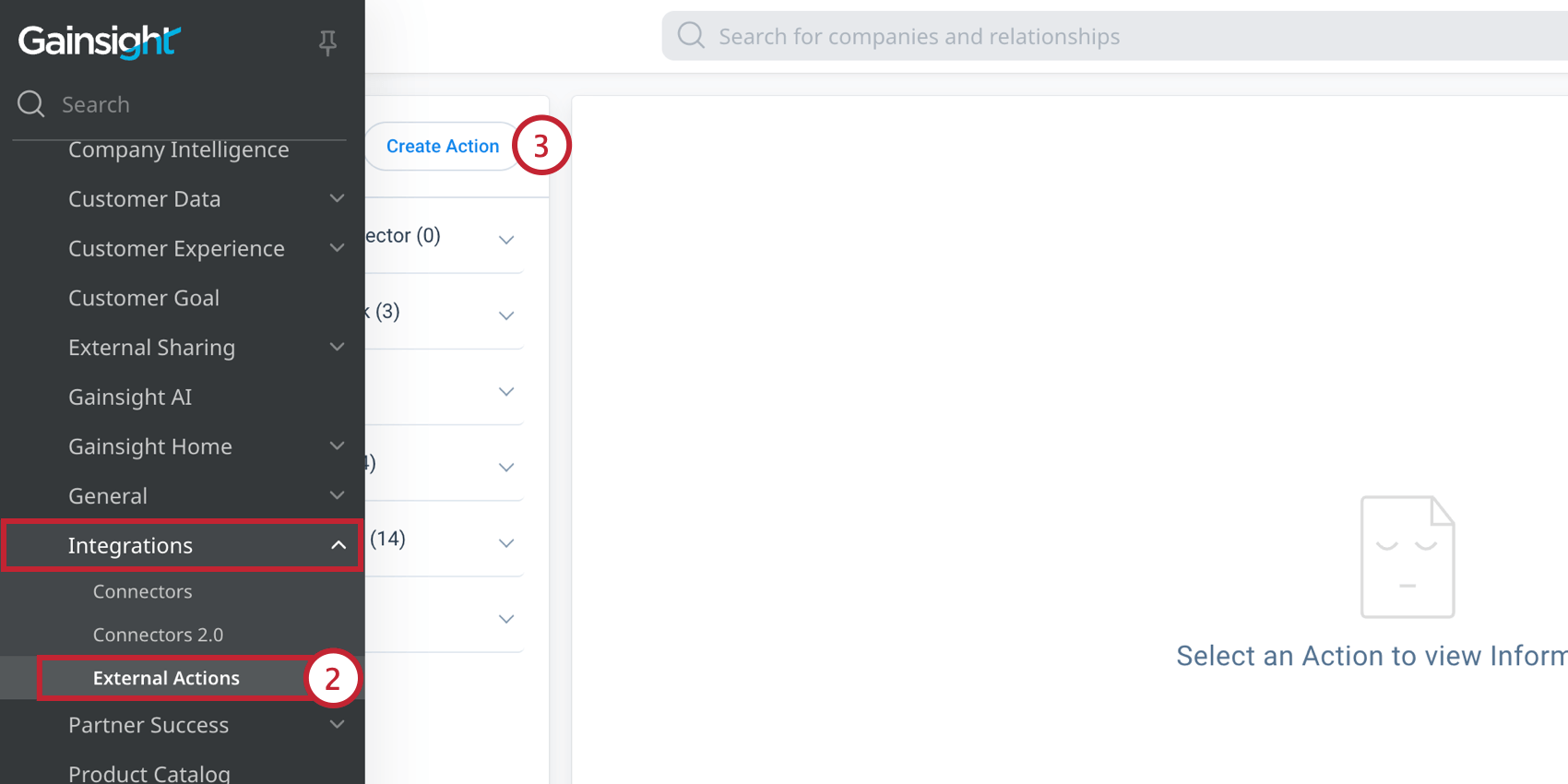
- Hacer clic Crear acción en la parte superior de la página.
- Seleccione el conector personalizado de Qualtrics que creó anteriormente.
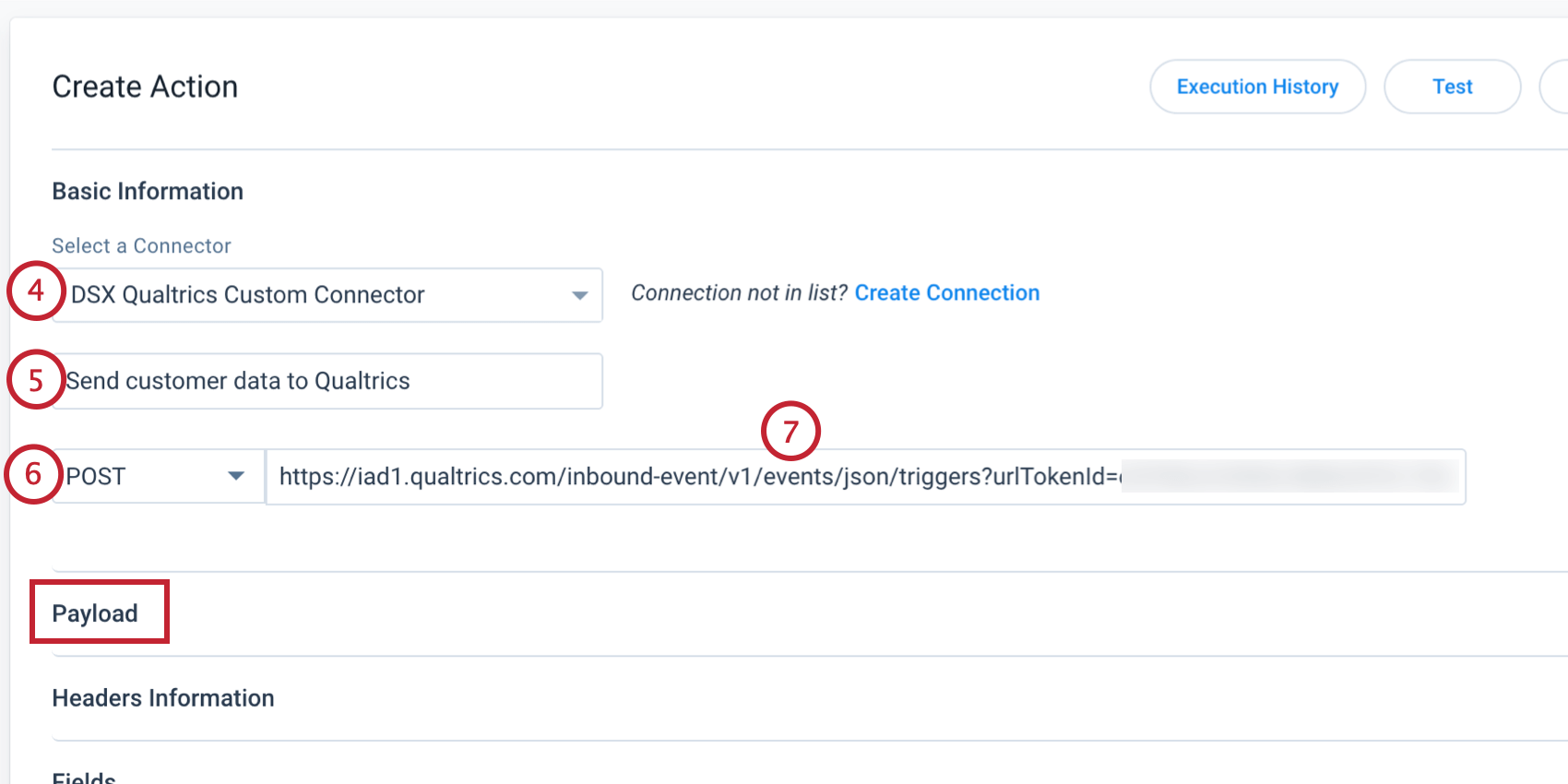
- Introduzca un nombre para la acción. Esto no se puede editar más tarde.
- Elegir CORREO para el método.
- Pegar el evento JSON URL que copiaste anteriormente en el campo URL de la nueva acción externa.
A Siguiente, deberá configurar el carga útil de su solicitud. Si planea usar esta acción externa de Gainsight únicamente como activador y no necesita enviar ningún dato adicional, entonces solo necesita agregar una llave de apertura y cierre a la carga útil antes de guardar, por ejemplo { }. De lo contrario, si desea enviar datos adicionales de Gainsight a Qualtrics, deberá agregar pares clave-valor a la carga útil:
- Ingrese un par clave-valor para cada campo que desea enviar a Qualtrics.
-
- Cada clave debe coincidir exactamente con el nombre del campo JSON del evento JSON en Qualtrics.
- Cada valor se puede configurar como un valor estático o tokenizar para aceptar entradas de otras áreas en Gainsight como el Motor de reglas.
- Cada par clave-valor debe estar separado del siguiente por una coma.
Ejemplo: A continuación se muestra la carga útil JSON para los campos que configuramos anteriormente. En este ejemplo, ambos pares clave-valor aceptarán valores analizados ingresados desde una acción del motor de reglas.
{
"companyGSID": "{{Company_GSID}}",
"Dirección de correo electrónico del destinatario": "{{Correo electrónico del destinatario}}"
}
-
- Hacer clic Crear en la parte superior de la página para guardar su acción externa.
Probando la conexión
Para probar la conexión:
- En Qualtrics , abra el evento JSON que creó anteriormente.
- Haga clic en Ejecutar prueba. Verás un mensaje indicando que hay un evento esperando.
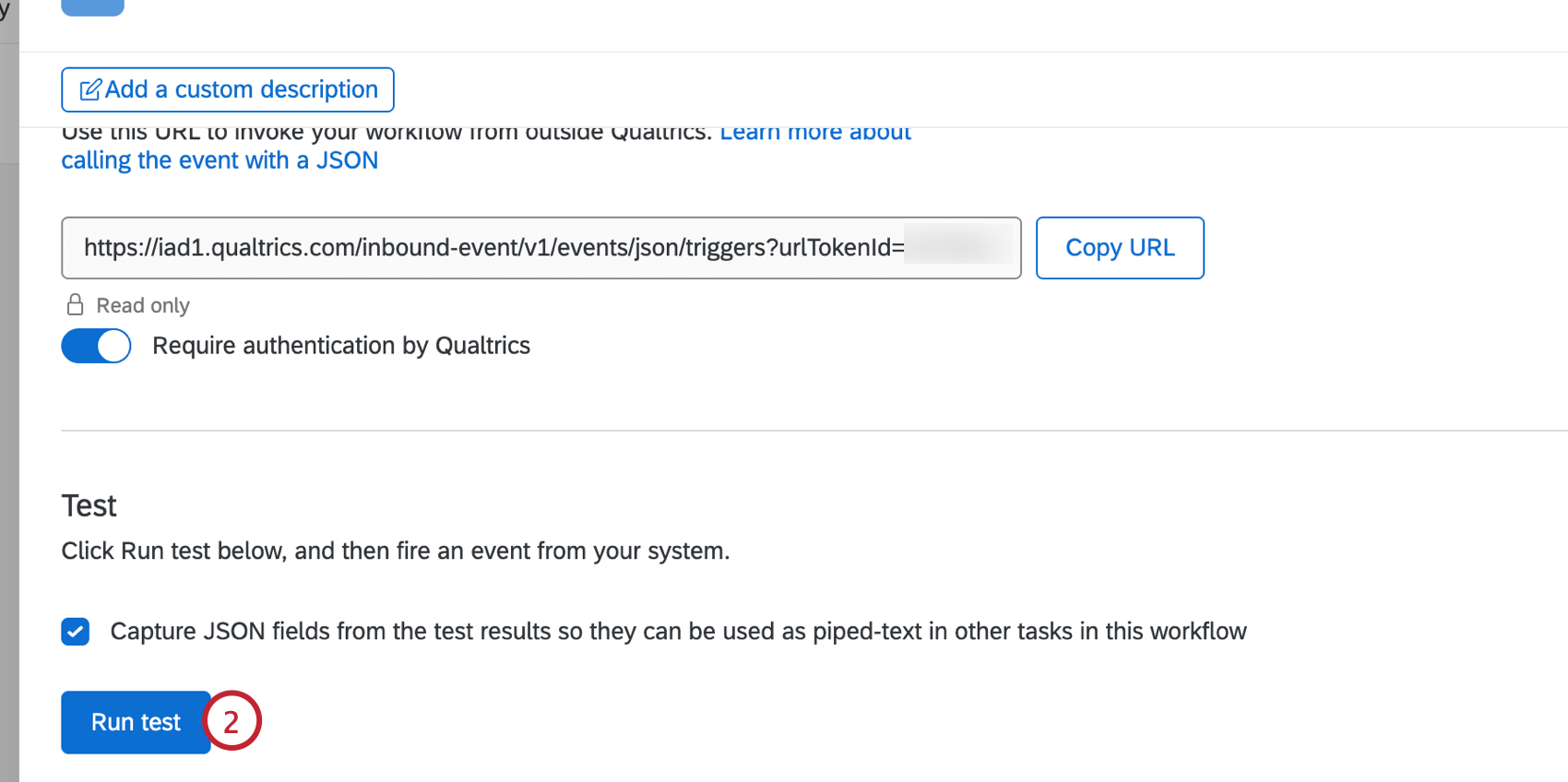
- En Gainsight, vaya a la acción externa que creó anteriormente.
- Hacer clic Prueba en la parte superior de la página.
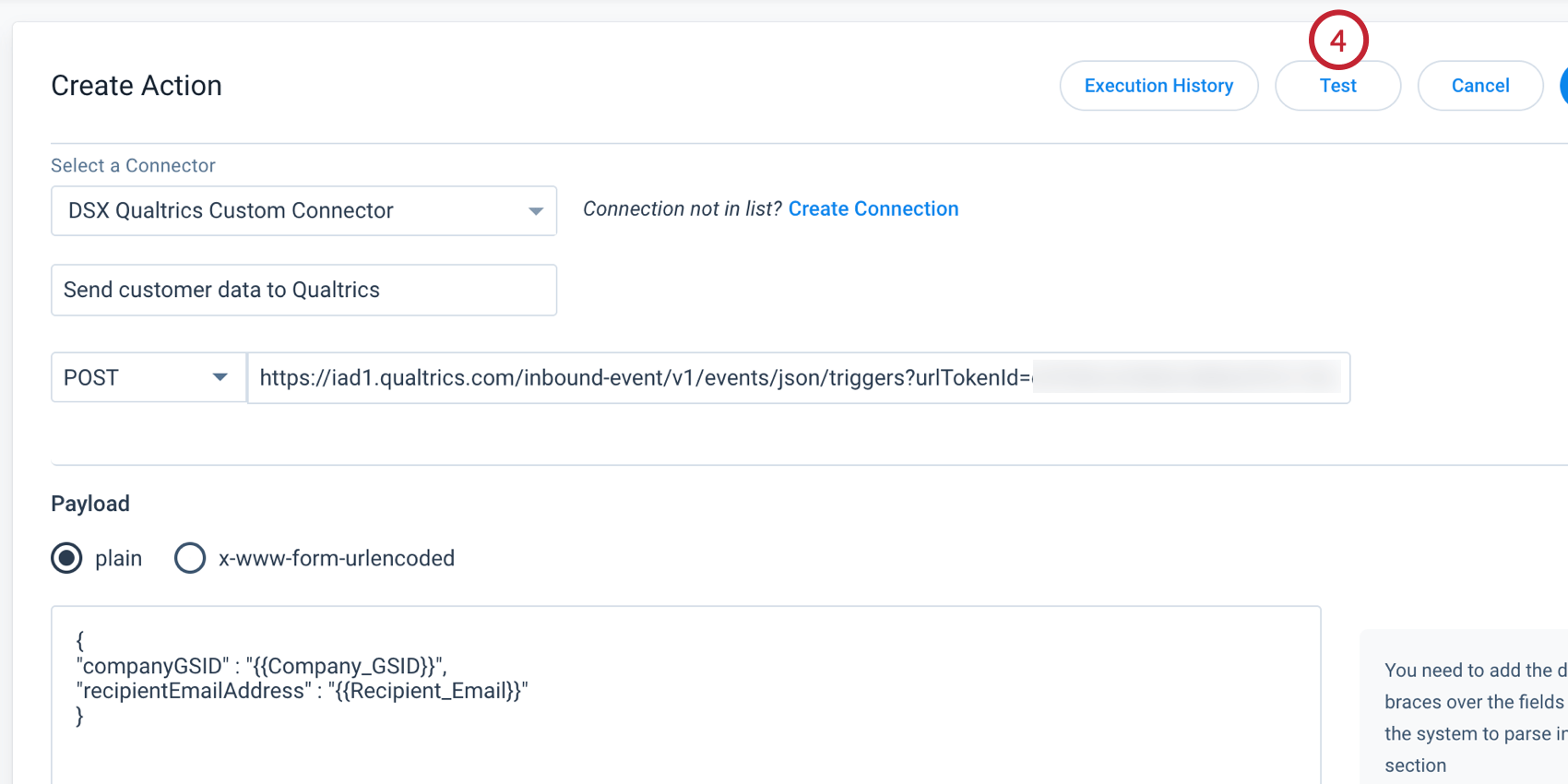
- Ingrese valores para cada valor clave pagado que desea probar.

- Hacer clic Acción de prueba.
Una prueba exitosa devolverá un código de estado 202, eventId y requestId.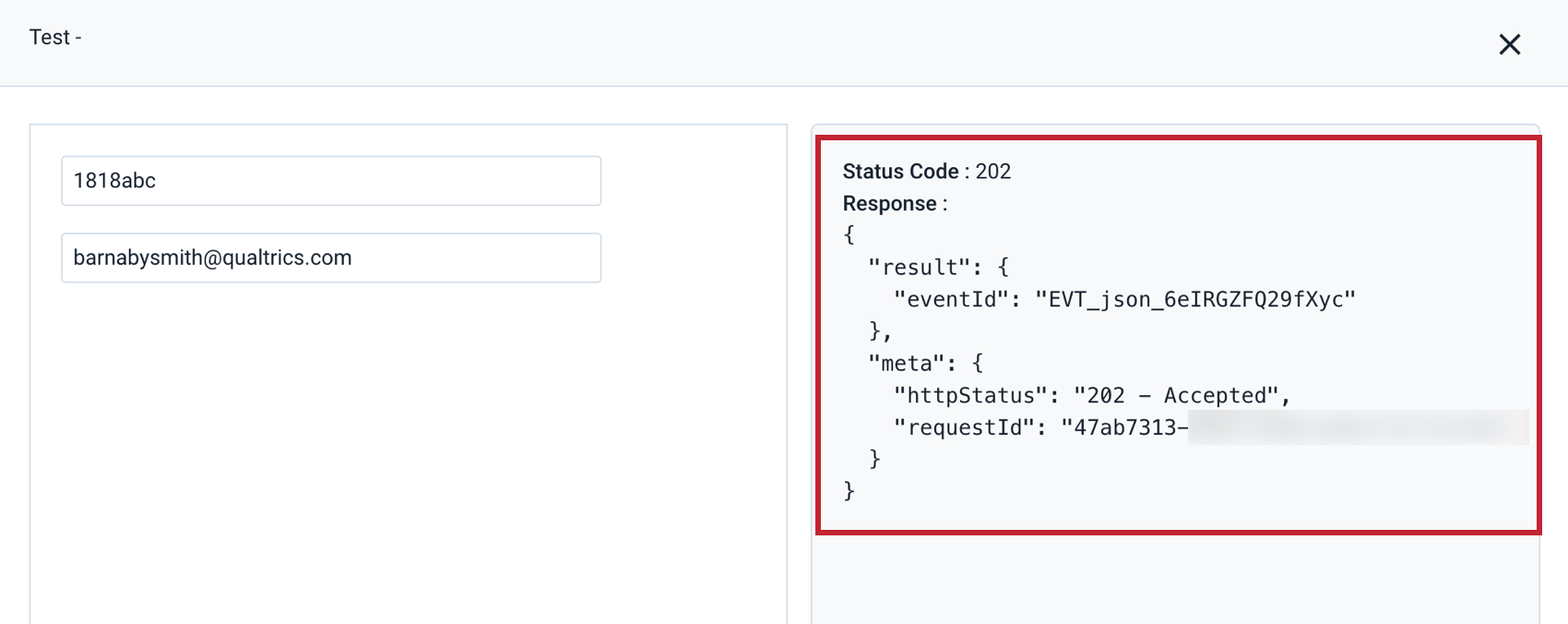
También verá aparecer los pares clave-valor de prueba en el “JSON capturado de la mayoría prueba reciente” dentro de Qualtrics.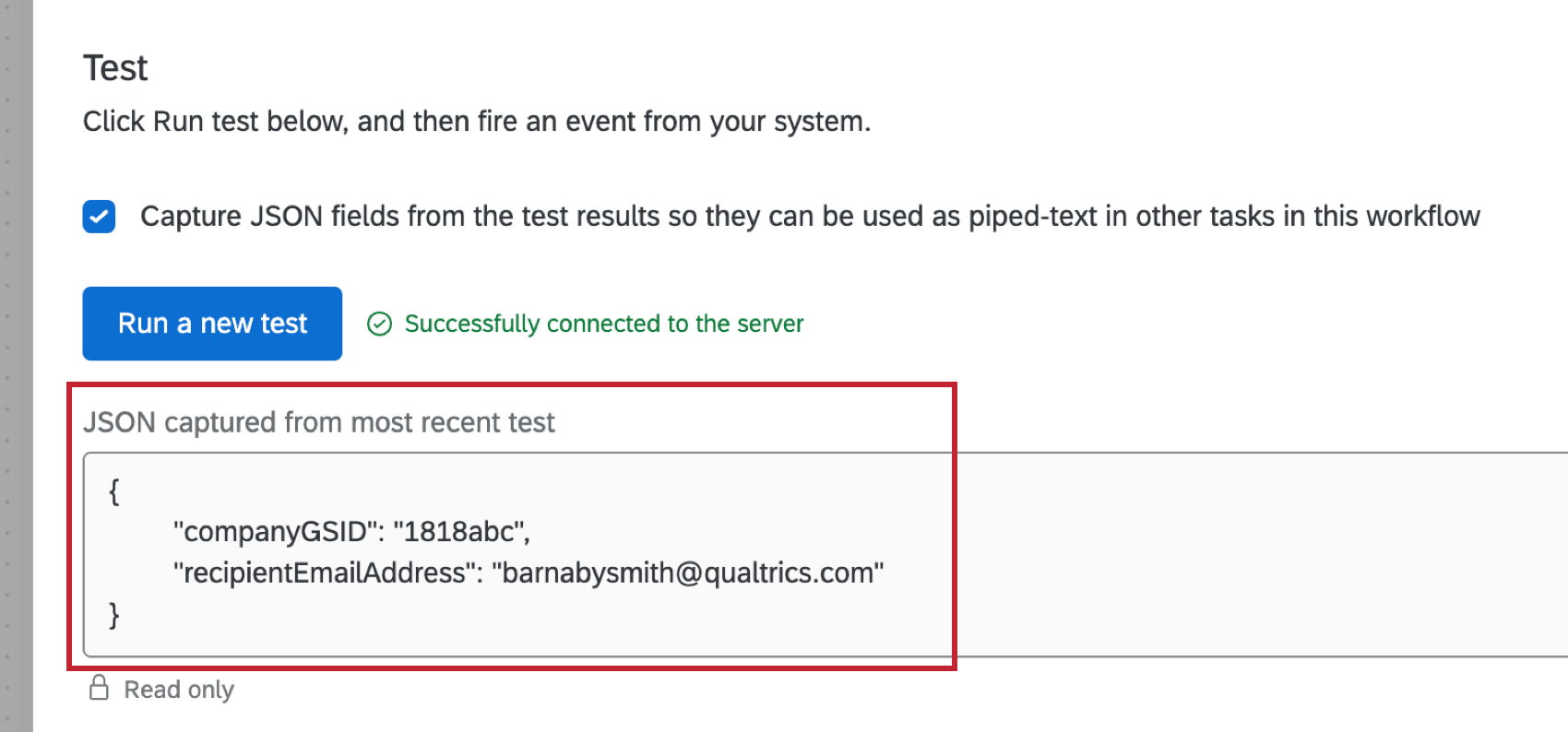
Paso 5: Uso de acciones externas de Gainsight en el motor de reglas
Para poder utilizar la acción externa recién configurada, deberá utilizar el “Acción “Llamar a API externa” dentro del motor de reglas. Cada fila enviada a esta acción se ejecutará de forma independiente, por lo que un conjunto de datos de 100 registros que utilice la acción Llamar API externa dará como resultado 100 llamadas API independientes.
- En Gainsight, navegue hasta Administración.

- Seleccionar Motor de reglas.
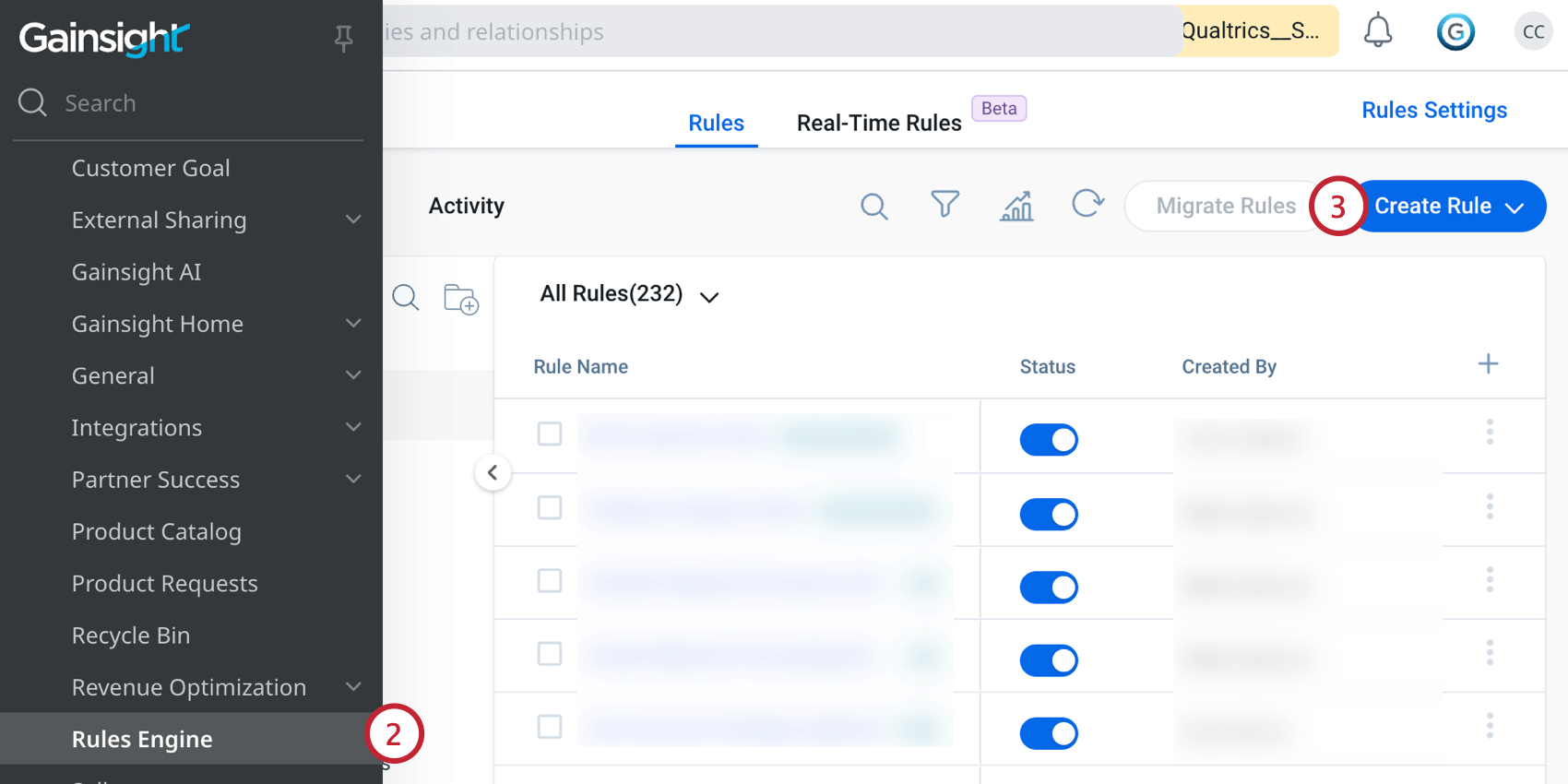
- Crea una regla que incluya los datos que deseas enviar a Qualtrics. Estos campos que componen el conjunto de datos serán únicos para su caso de uso.
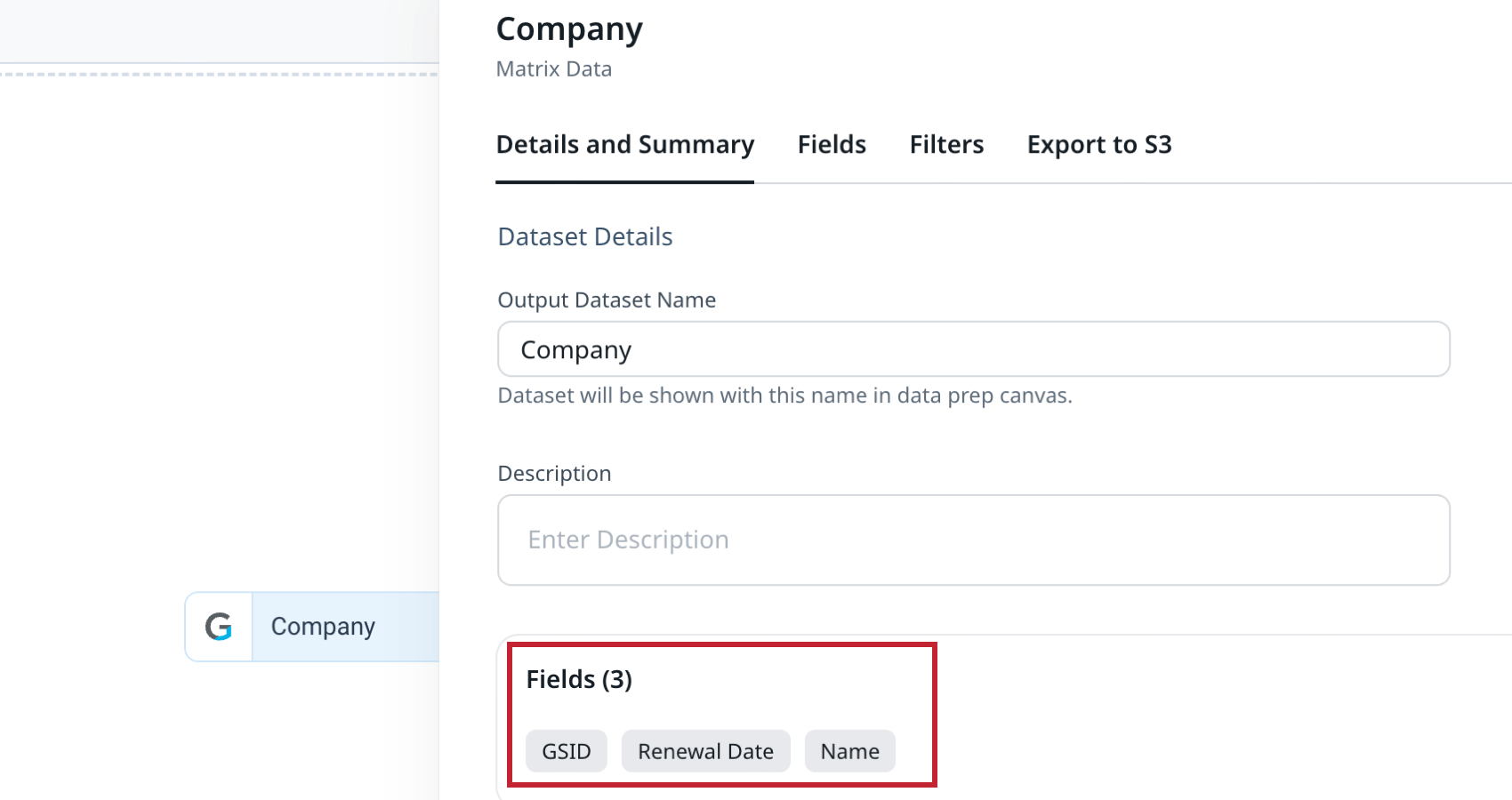
- En la sección “Configuración de acción” de la regla, haga clic en el signo más (+).

- Hacer clic Omitir este paso en la pantalla “Agregar criterios”.
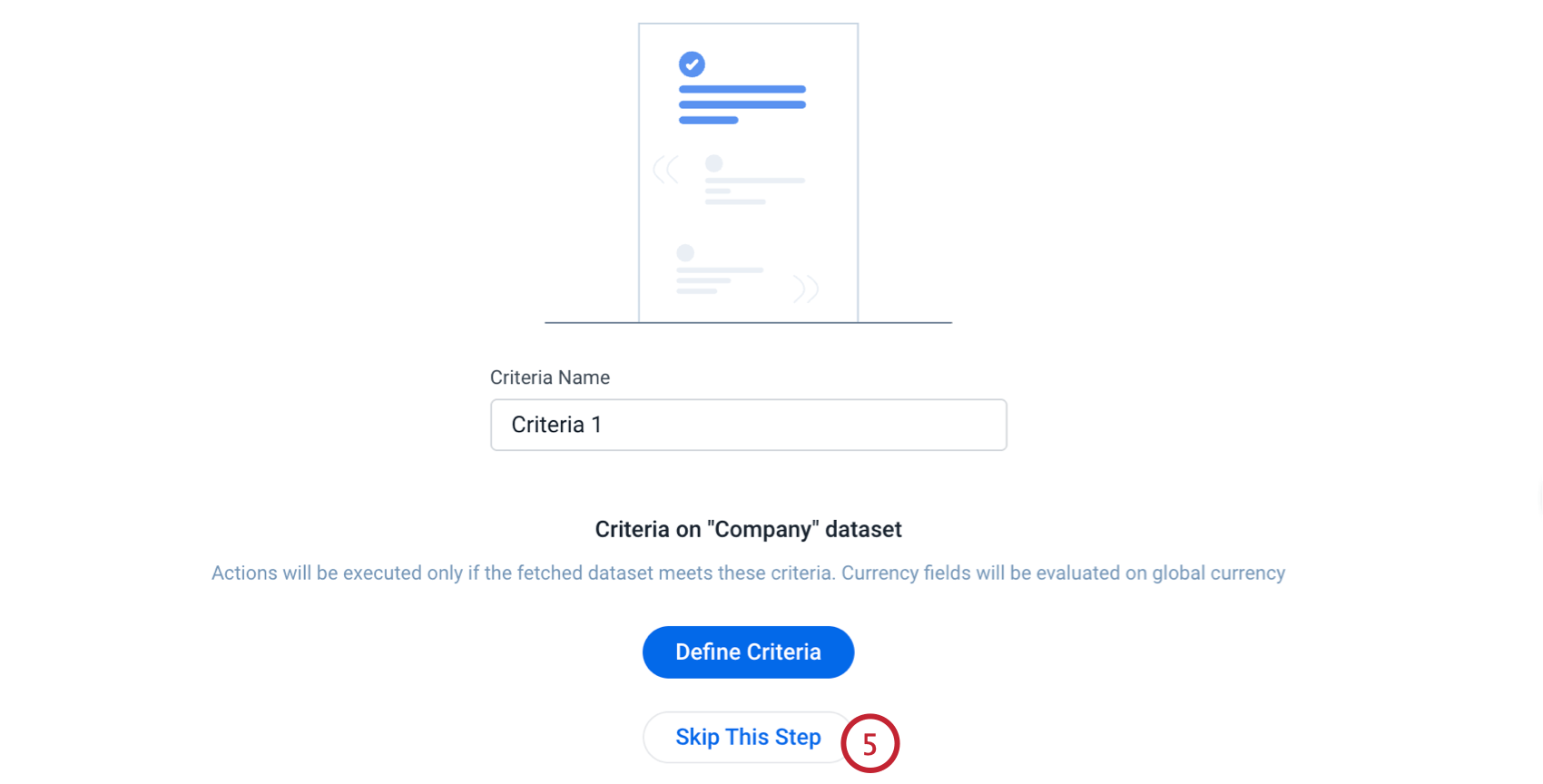
- Hacer clic Crear acción y seleccione Llamar a API externa.
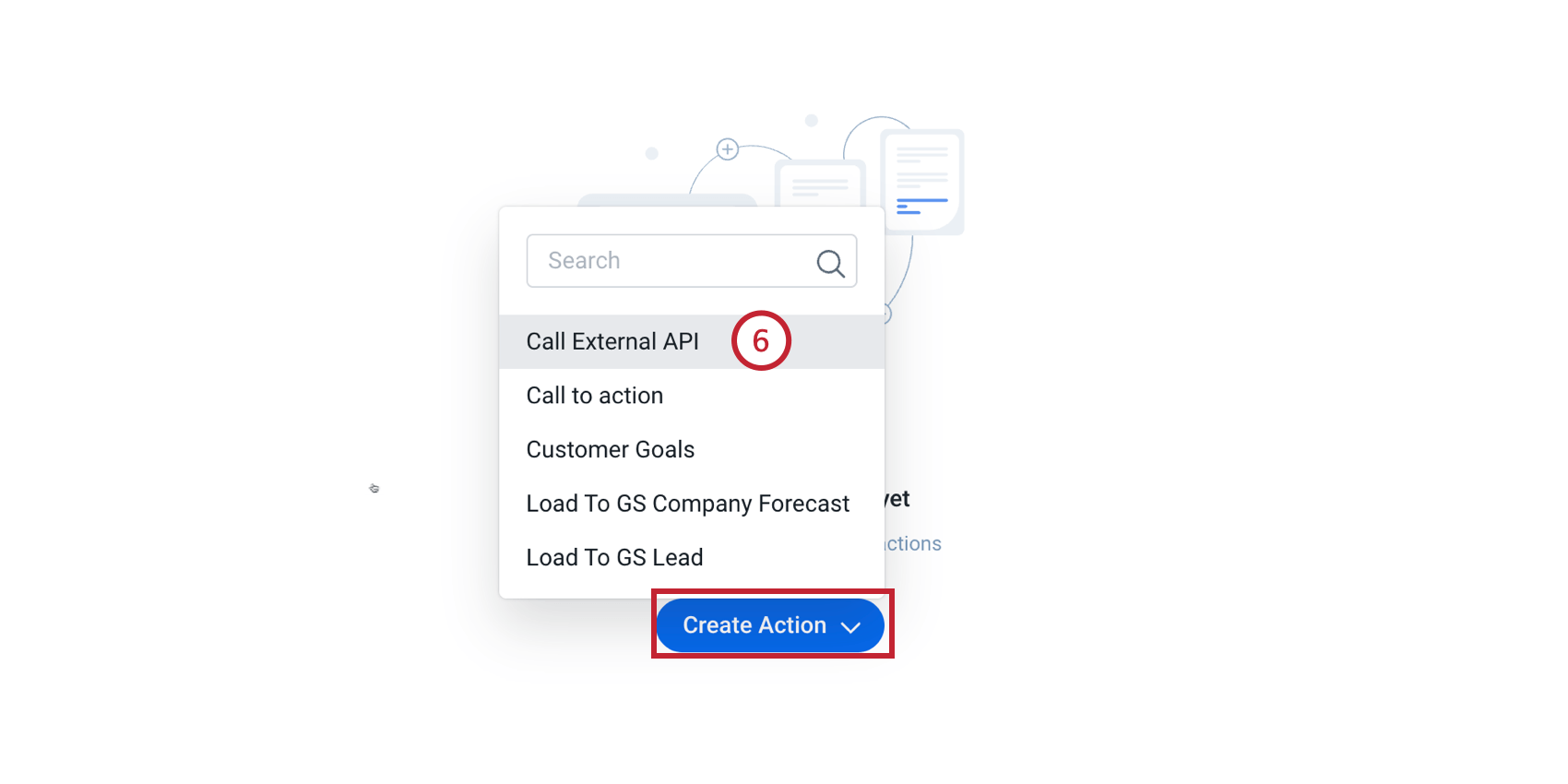
- Elija el conector Qualtrics que creó anteriormente.
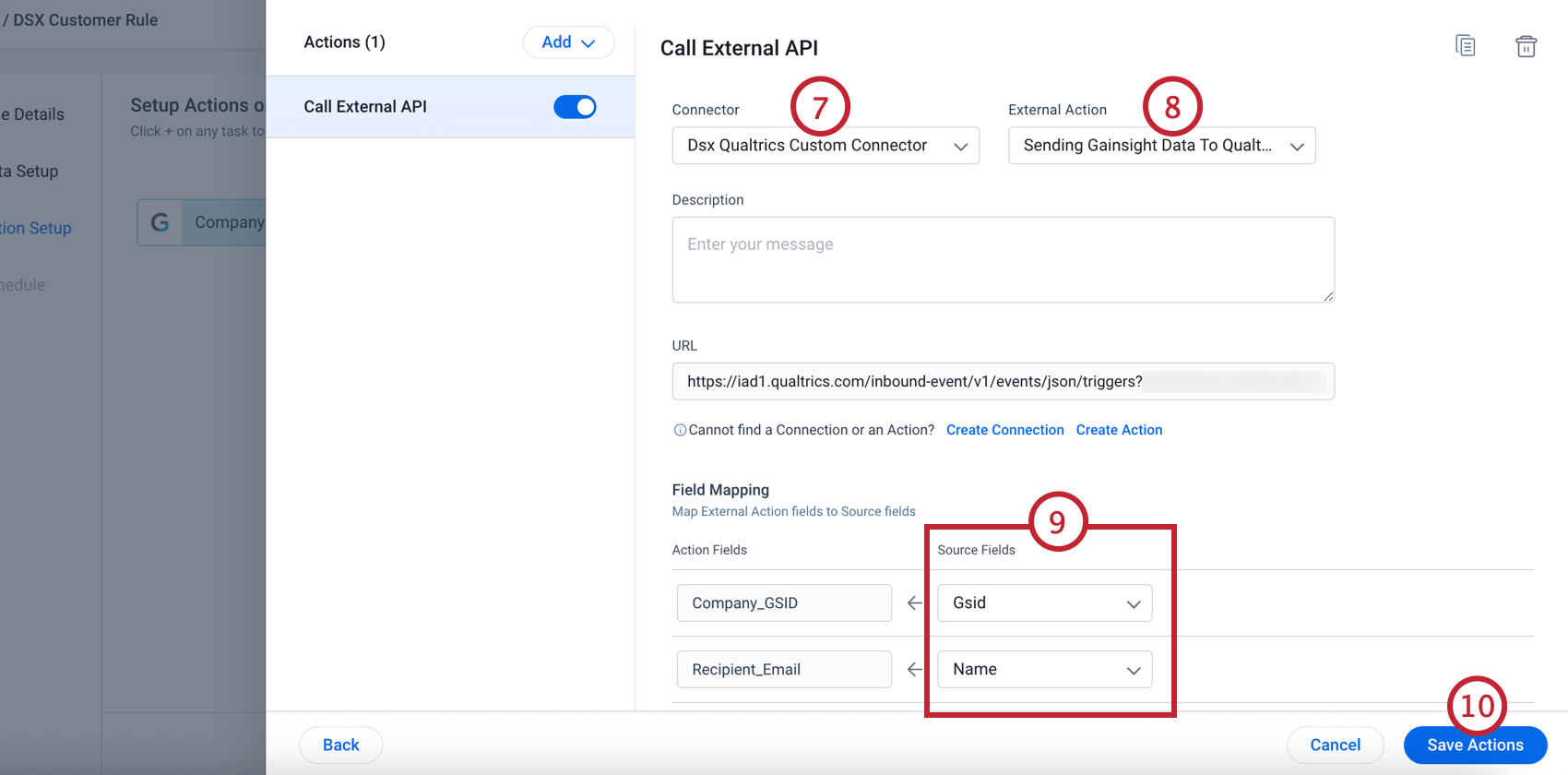
- Seleccione la acción externa que creó anteriormente.
- Mapea tu Campo fuente valores (del conjunto de datos de la regla) a la Campo de acción claves (de la carga útil JSON ).
- Hacer clic Guardar acciones.